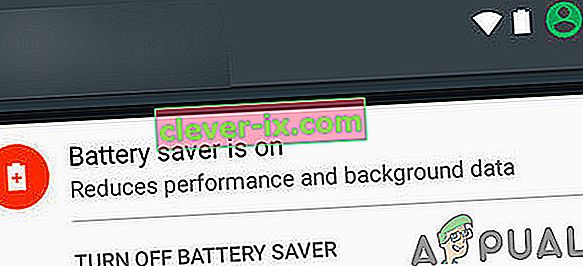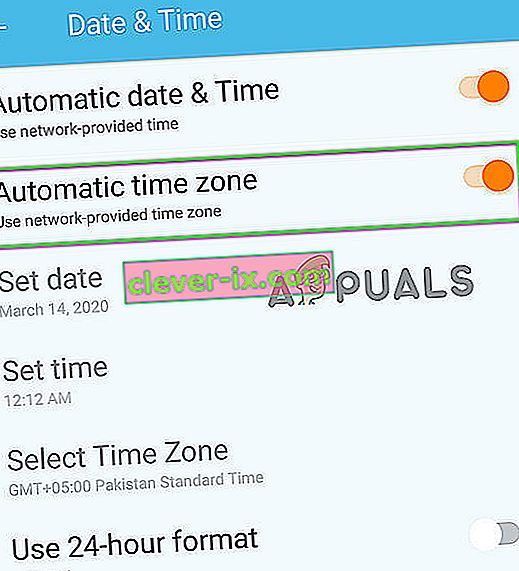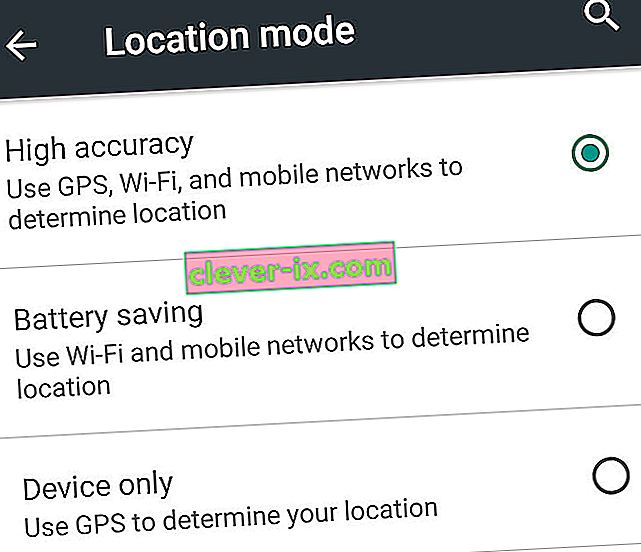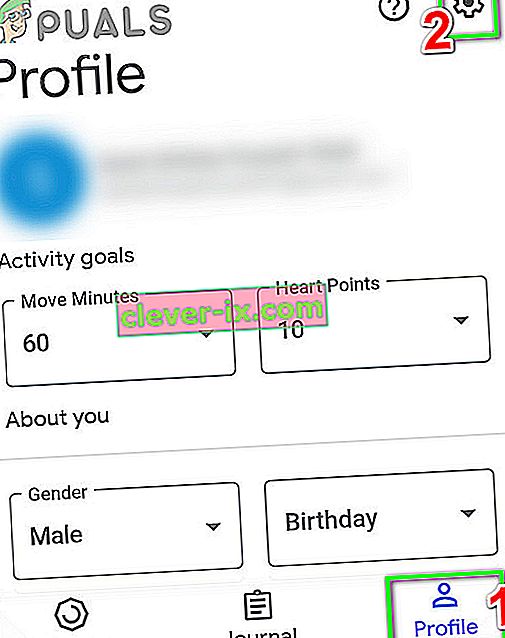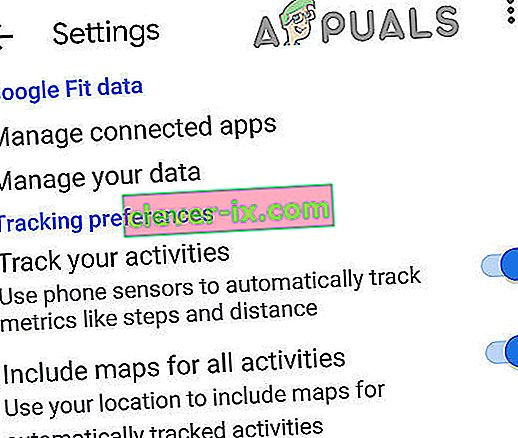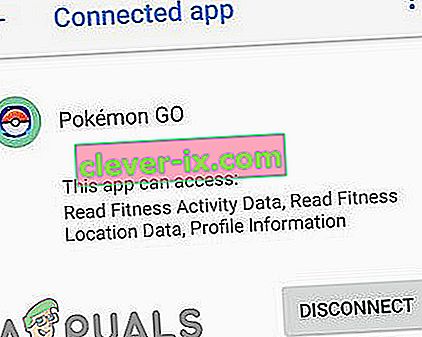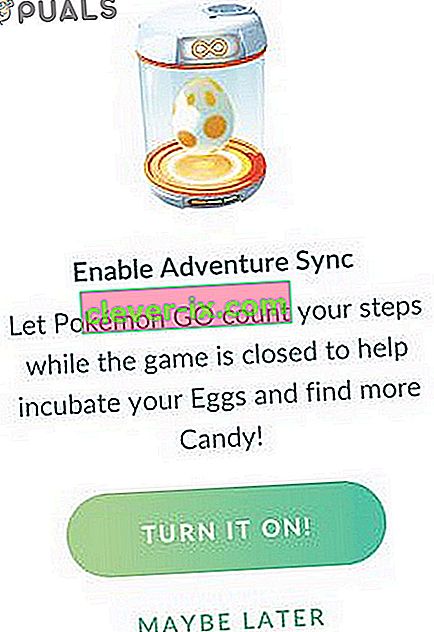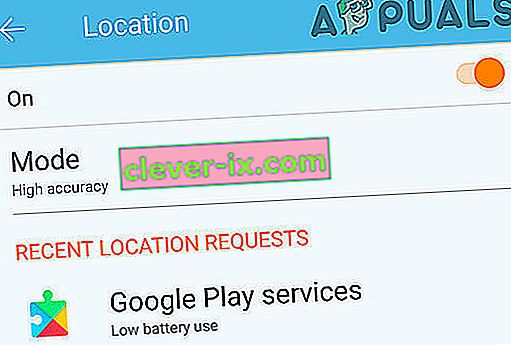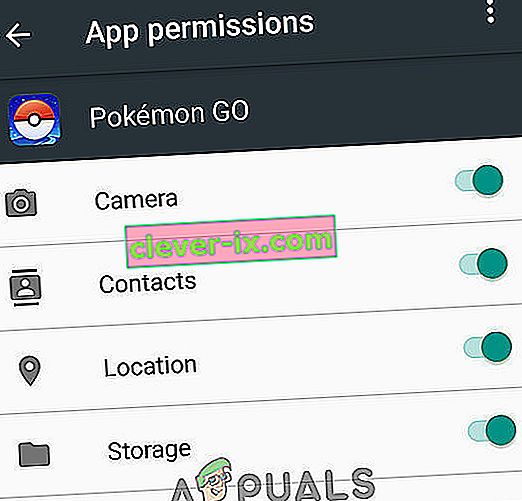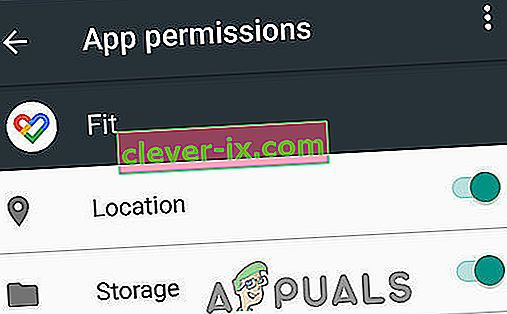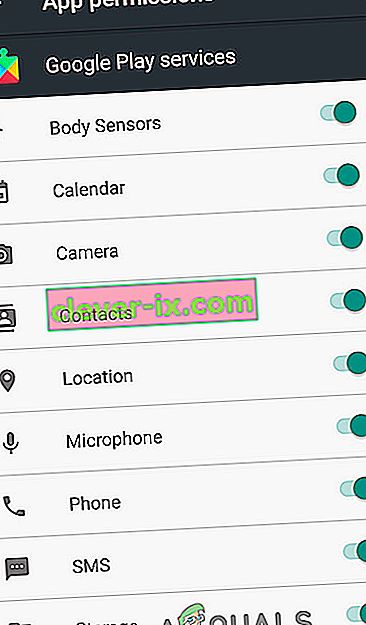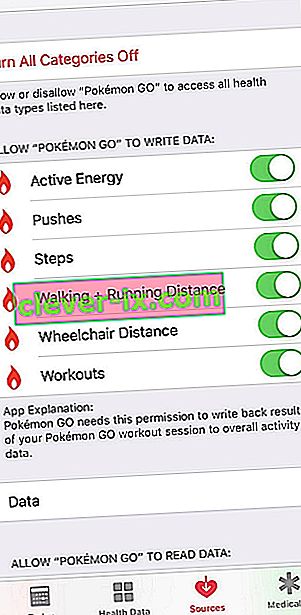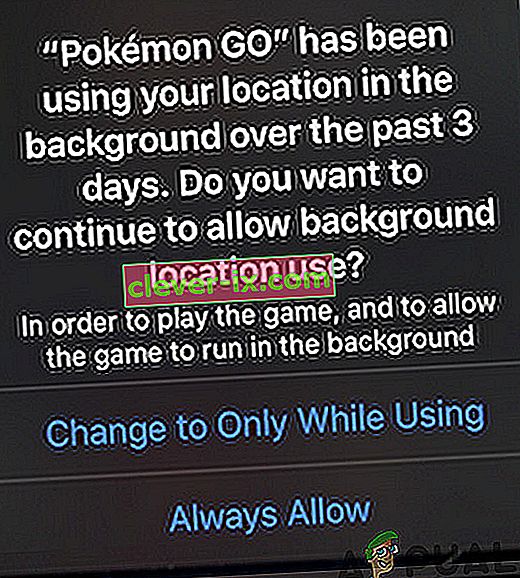Pokemon Go's Adventure Sync morda ne bo delovala, če uporabljate zastarelo različico aplikacije Pokemon Go ali če uporabljate katero koli vrsto varčevalnika / optimizatorja baterije. Če v svoji napravi uporabljate ročni časovni pas, lahko to povzroči tudi težave. Način z nizko natančnostjo je tudi eden od razlogov, da Adventure Sync ne prikazuje podatkov o fizični aktivnosti. Če zahtevana dovoljenja, zlasti dovoljenja za shranjevanje in lokacijo, niso dodeljena Pokemon Go, potem ima aplikacija lahko težave z dostopom.

Kako odpraviti težave s sinhronizacijo Pokemon Adventure?
Preden preizkusite navedene rešitve, preberite naslednje:
- Prepričajte se, da je Adventure Sync vklopljena in povezana v nastavitvah Pokemona.
- Znova zaženite napravo in zaženite zadevno zdravstveno aplikacijo (npr. Google Fit ali Apple Health). Nato preverite, ali snema vaše korake. Nato odprite Adventure Sync in preverite, ali deluje dobro.
- Preverite, ali je vaša naprava združljiva z Adventure Sync in aplikacijami, ki jih zahteva. Na primer, HTC One M8 ni združljiv z Google Fit in ga zato ni mogoče uporabljati z Adventure Sync.
- Upoštevajte, da lahko Adventure Sync sinhronizira vaše korake z aplikacijo za zdravje vaše naprave (npr. Google Fit ali Apple Health) do nekaj ur zamude (v nekaterih primerih lahko tudi do 24 ur).
- Upoštevajte, da se podatki, ki so ročno vneseni v vaše zdravstvene programe, kot sta Google Fit in Apple Health, ne bodo upoštevali v aplikaciji Adventure Sync. Ne pozabite, da se podatki, vneseni prek aplikacij tretjih oseb, štejejo za ročne, razen če uporabljajo Google Fit API ali Apple Health API.
- Preverite, ali aplikacije, ki jih zahteva Adventure Sync (Google Fit ali Apple Health), spremljajo vašo telesno aktivnost.
- Prepričajte se, da je aplikacija Pokemon Go popolnoma zaprta, ker če deluje tudi v ozadju z Go +, bo Niantic uporabil njihovo sledenje na daljavo in tako Adventure Sync ne bo delovala.
- Preverite, ali ima naprava potrebne senzorje za sledenje vaši razdalji in korakom.
- Upoštevajte, da ima Adventure Sync najvišjo dovoljeno hitrost 10,5 km / h in vsaka razdalja, ki jo premaga hitrost večja od te hitrosti, v Adventure Sync ne bo zabeležena.
- Odjava iz aplikacije Pokemon Go in z njo povezane zdravstvene aplikacije, tj. Google Fit / Apple Health. Nato se znova prijavite in preverite, ali je težava odpravljena.
Adventure Sync lahko deluje tako, da težave odpravite tako, da upoštevate spodaj omenjene rešitve:
Posodobite aplikacijo Pokemon Go na najnovejšo različico
Aplikacija Pokemon Go se nenehno posodablja, da sledi novonastalim tehnologijam in odpravlja vse znane napake. Težava, s katero se soočate, je morda že popravljena v najnovejši različici aplikacije. V tem primeru lahko težavo reši posodobitev na najnovejšo različico. Aplikacija Pokemon Go je na voljo za Android in iOS. Za ponazoritev bomo uporabili različico Androida, lahko sledite navodilom v skladu s svojo platformo.
- Zaženite Google Play in tapnite Hamburger Menu .
- Nato tapnite Moje aplikacije in igre .

- Zdaj poiščite Pokemon Go in se dotaknite, da se odpre.
- Zdaj preverite, ali je na voljo posodobitev, če je, nato kliknite na posodobitev .
- Po zaključku postopka posodabljanja preverite, ali Adventure Sync deluje dobro.
Izklopite način varčevanja z baterijo v napravi
Nove pametne mobilne naprave imajo način varčevanja z baterijo, s katerim se čas akumulatorja naprave poveča z omejevanjem delovanja senzorjev, storitev in aplikacij v ozadju. Toda če aplikacija Pokemon Go in njeni zahtevani zdravstveni aplikaciji, kot sta Google Fit in Apple Health, niso izvzeti iz načina varčevanja z baterijo, potem lahko Adventure Sync ne zabeleži težave s prevoženo razdaljo. V tem primeru bodisi izvlecite te aplikacije iz načina varčevanja z energijo ali pravilno izklopite način varčevanja z energijo (priporočeno). Za ponazoritev bomo upoštevali različico aplikacije Pokemon Go za Android, lahko sledite navodilom o platformi vaše naprave.
- Odprite svoje Device Obvestila ga povleči dol (ali povlečete navzgor) na vrhu zaslona.
- Nato kliknite Izklopi varčevanje z baterijo .
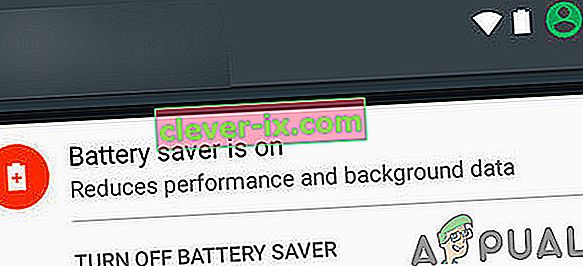
- Znova lahko potrdite v meniju Battery / Optimize Battery / Power Saver . Če vaša naprava podpira, oprostite Pokemon Go in Google Fit / Apple Health iz optimizacije baterije.
- Upoštevajte, da način Pokemanovega varčevanja z energijo na Adventure Sync ne vpliva.
Za varčevanje z baterijo med igranjem Pokemon Go, dobro si oglejte Kako ohraniti baterijo med igranjem Pokemon Go.
Spremenite časovni pas naprave na Samodejno
Če v nastavitvah datuma in časa na telefonu uporabljate ročni časovni pas in potujete po različnih časovnih pasovih, lahko to povzroči sinhronizacijo Adventure Sync. V tem primeru lahko težavo rešite s spreminjanjem časovnega pasu na Samodejno. Za ponazoritev bomo uporabili Android (navodila se lahko nekoliko razlikujejo glede na proizvajalca naprave in različico Androida), lahko sledite navodilom v skladu s platformo vaše naprave.
- Zaprite aplikacijo Pokemon Go.
- Odprite nastavitve naprave Android
- Nato se pomaknite navzdol, poiščite Datum in čas in nato tapnite, da se odpre.
- Zdaj preklopite stikalo » Samodejni časovni pas « na Vklopljeno .
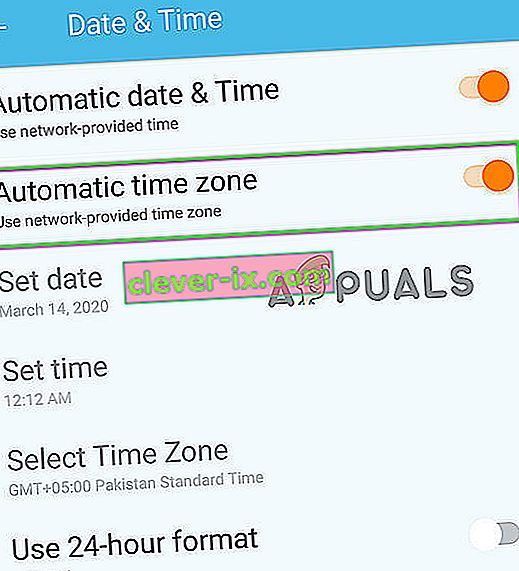
- Zdaj zaženite Pokemon Go in preverite, ali Adventure Sync deluje dobro.
Spremenite lokacijo naprave na visoko natančnost
Če za svojo lokacijo v napravi uporabljate način z nizko natančnostjo, lahko povzroči, da se v programu Adventure Sync ne snema. V tem primeru lahko težavo odpravite s spreminjanjem lokacijskega načina na High Accuracy. Za ponazoritev bomo uporabili Android.
- Zapri Pokemon Go.
- Odprite meni hitrih nastavitev tako, da povlečete navzgor (ali povlečete navzdol) z zaslona (odvisno od proizvajalca naprave in različice Androida).
- Dolgo pritisnite lokacijo .
- Zdaj tapnite Način in nato izberite Visoka natančnost .
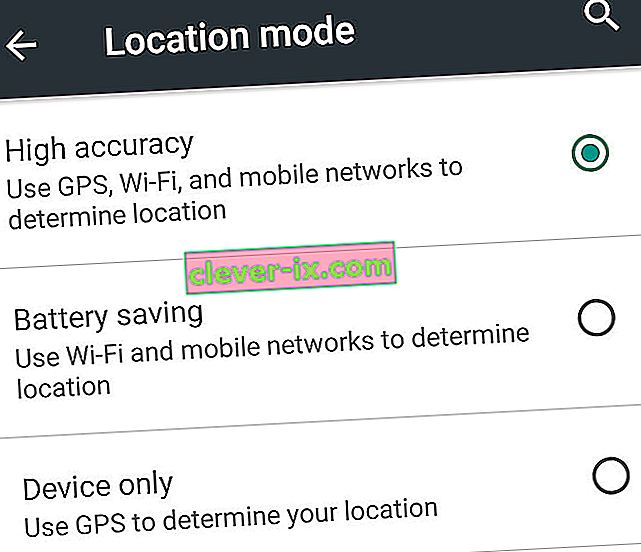
- Nato zaženite Pokemon in preverite, ali Adventure Sync deluje dobro.
Ponovno povežite Google Fit in Pokemon Go
Komunikacijske napake med Google Fit in Pokemon Go lahko povzročijo tudi obravnavano težavo s Adventure Sync. Poleg tega morda uporabljate različne račune za Google Fit in Pokemon Go. V tem primeru težavo lahko reši povezava s tema dvema storitvama. Pred nadaljevanjem se prepričajte, da imate delujočo internetno povezavo.
- Zapri Pokemon Go.
- Odprite Google Fit in na dnu zaslona se pomaknite na zavihek Profil .
- Zdaj kliknite ikono Gear .
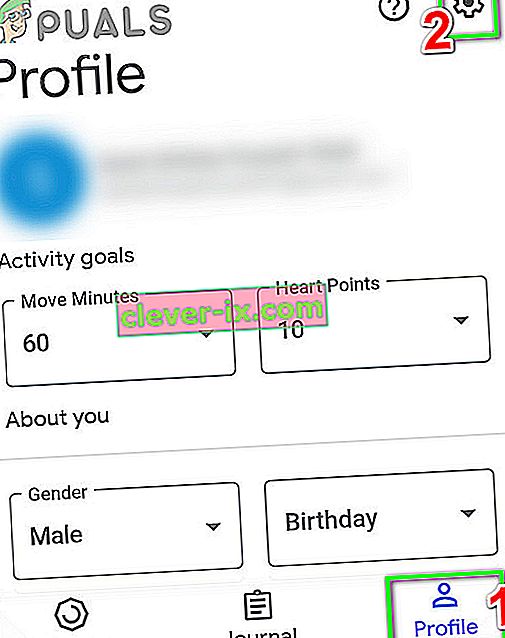
- Nato se v razdelku Google Fit Data dotaknite Upravljanje povezanih aplikacij .
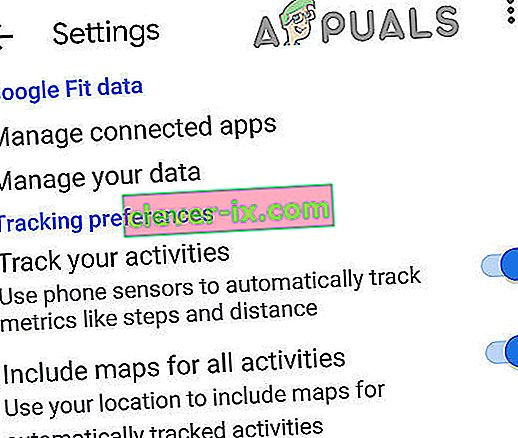
- Zdaj v meniju Povezane aplikacije poiščite in tapnite Pokemon Go in nato tapnite Prekini . Prepričajte se, da uporabljate pravilen Google Račun (ime bo prikazano pod naslovom Povezane aplikacije.
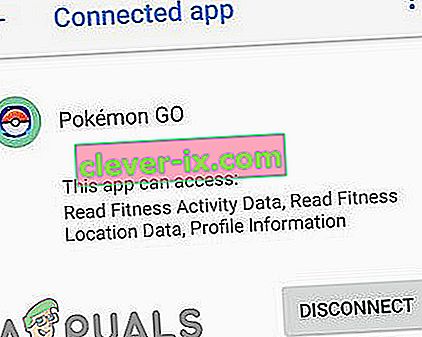
- Nato potrdite, da želite odklopiti aplikacijo Pokemon Go.
- Zdaj zaprite Google Fit .
- Počakajte 5 minut.
- Zdaj zaženite Pokemon Go in odprite njegove nastavitve .
- Zdaj tapnite Adventure Sync in ga omogočite .
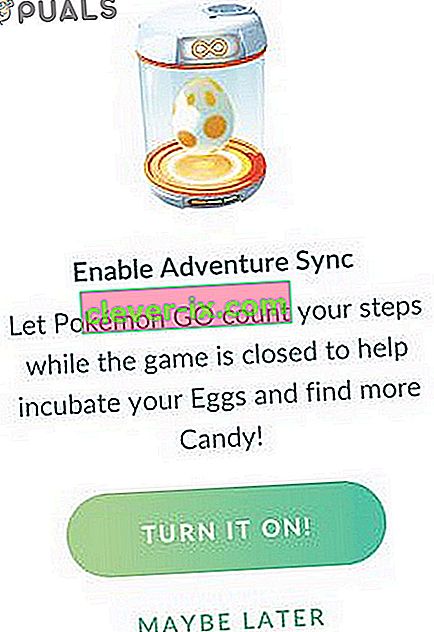
- Ti bodo pozvani povezati Adventure sinhronizacijo z Googlom Fit.
- Povežite obe storitvi in preverite, ali je težava odpravljena.
Za Apple Health odprite Apple Health >> Viri >> Aplikacije in preverite, ali je Pokemon Go prikazan v povezanih storitvah / aplikacijah.
Spremenite dovoljenja za Pokemon Go in aplikacijo Concerned Health
Če vaša aplikacija Pokemon Go in z njo povezana zdravstvena aplikacija (npr. Google Fit ali Apple Health) nimata zahtevanih dovoljenj, potem ne bodo mogli dostopati do vaših podatkov o fizičnem koraku, saj se štejejo za zasebne. V tem primeru lahko težavo reši dodelitev zahtevanih dovoljenj aplikacijam.
Za Android
Navodila se lahko nekoliko razlikujejo glede na proizvajalca naprave in različico Androida.
- Odprite hitre nastavitve tako, da povlečete navzgor (ali povlečete navzdol) in nato dolgo pritisnete Lokacija . Nato stikalo preklopite na Vklopljeno.
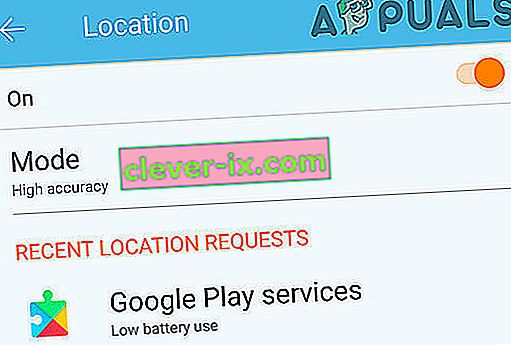
- Še enkrat odprite hitre nastavitve in nato tapnite ikono Gear , da odprete Nastavitve .
- Zdaj poiščite in tapnite Aplikacije (ali Upravitelj aplikacij).
- Nato poiščite in tapnite Pokemon Go .
- Zdaj se prepričajte, da so vsa dovoljenja preklopljena na Vklop (zlasti dovoljenje za shranjevanje ).
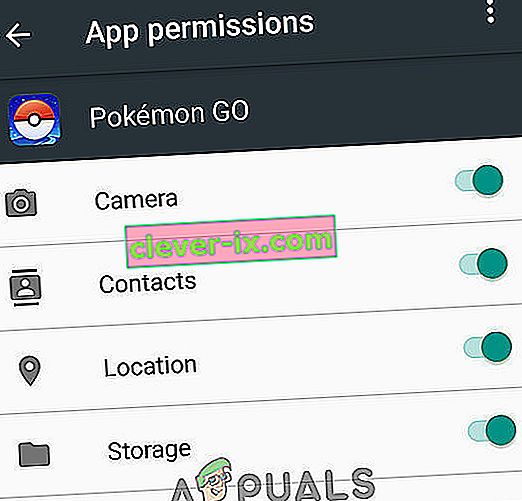
- Še enkrat odprite Aplikacije (ali Upravitelj aplikacij).
- Zdaj poiščite in tapnite Fit .
- Zdaj se prepričajte, da so vsa dovoljenja preklopljena na Vklop (zlasti dovoljenje za shranjevanje ).
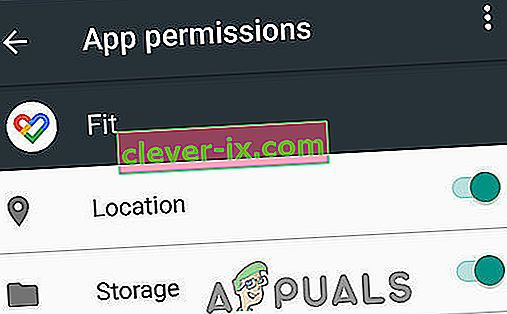
- Ponovite iste korake za aplikacijo Google, da omogočite vsa dovoljenja.
- Ponovite iste korake za aplikacijo Google Play Services, da omogočite vsa dovoljenja (zlasti dovoljenje za senzorje telesa / sledenje gibanju).
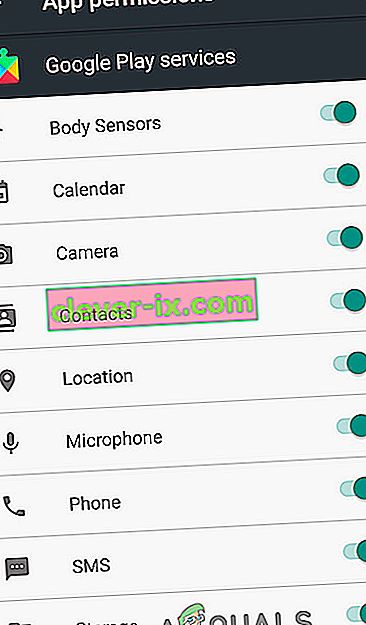
Za iPhone
- Odprite aplikacijo Health in izberite » viri «.
- Zdaj izberite » Pokémon GO «.
- In nato tapnite » Vklopi vse kategorije «.
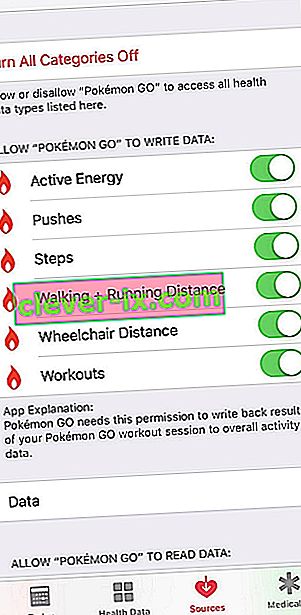
- Zdaj odprite začetni zaslon iPhona in odprite nastavitve računa.
- Poiščite razdelek o zasebnosti in v njem tapnite Aplikacije .
- Zdaj tapnite Pokemon GO in nato dovolite dostop do vsega.
- Zdaj znova odprite razdelek o zasebnosti in nato še Motion & Fitness .
- Zdaj odpreti Fitness sledenje in ga nato On .
- Še enkrat odprite razdelek o zasebnosti in nato tapnite Lokacijske storitve .
- Zdaj tapnite Pokemon Go in nato spremenite dovoljenje za lokacijo na Vedno .
- iOS lahko pošlje dodatne pozive tudi po izbiri » Spremeni v vedno dovoli «, da opozori uporabnike, da Pokémon GO dostopa do vaše lokacije.
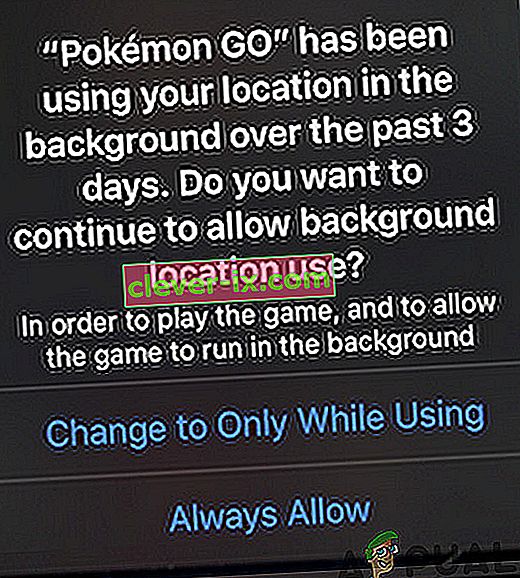
Odstranite in znova namestite aplikacijo Pokemon Go
Najverjetneje bo vaša Adventure Sync delovala po uporabi omenjenih rešitev. V nasprotnem primeru odstranite aplikacijo Pokemon Go, znova zaženite napravo in nato znova namestite aplikacijo Pokemon, da rešite težavo.
Tudi če vam odstranitev in ponovna namestitev aplikacije Pokemon Go ni pomagala, se lahko odločite za igro v ozadju s povezanim Pokeball plus , ki bo zabeležil vašo telesno aktivnost.